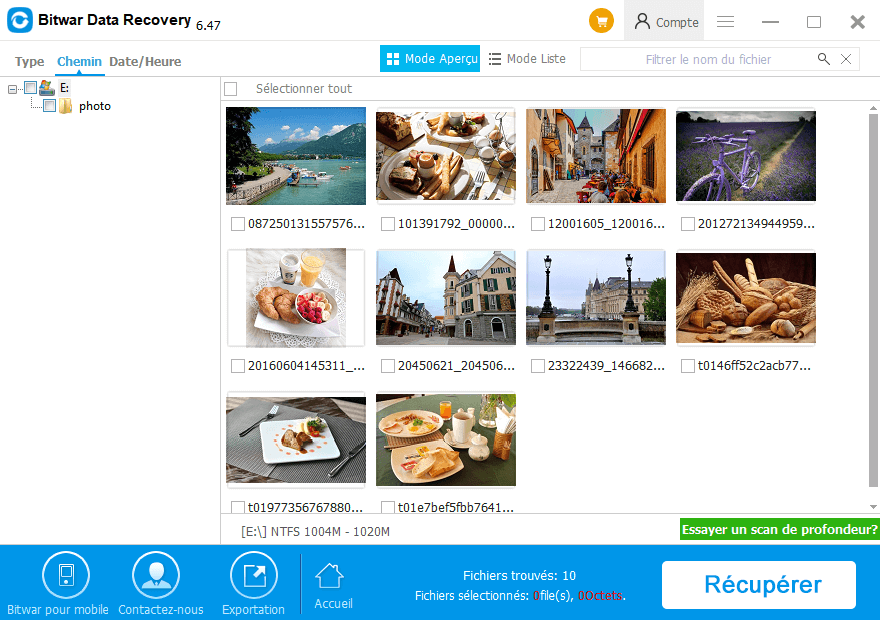Résumé:
Cet article explique comment réparer disque dur non reconnu problème, et introduit les meilleures solutions pour récupérer les données perdues de Seagate, Samsung, Toshiba disque dur externe qui n'affiche pas dans Windows 7, 8, 10.
Parfois, lorsque vous branchez votre disque dur externe ou des périphériques USB, vous pouvez constater qu'il est complètement méconnu ou ne s'affiche pas sur votre PC.

Le problème peut entraîner la perte de données et ont frustré un grand nombre d'utilisateurs. Par conséquent, nous collectez quelques solutions rapides vous aider à résoudre le problème sans perdre de données.
Réparer l'erreur non reconnue du disque dur sans perdre de données
Avant de résoudre le problème du disque dur non détecté, vous devez restaurer les données à l'avance pour éviter la perte de données pendant le processus.
Bitwar Data Recovery logiciel est un logiciel de récupération de données libre et puissant qui prend en charge divers types de fichiers et de récupération des appareils. Vous pouvez récupérer des données en seulement trois étapes simples.
Étape 1: Télécharger et installer le programme sur votre PC
Étape 2: Choisissez le mode d'analyse et le type de fichier selon vos besoins exacts.
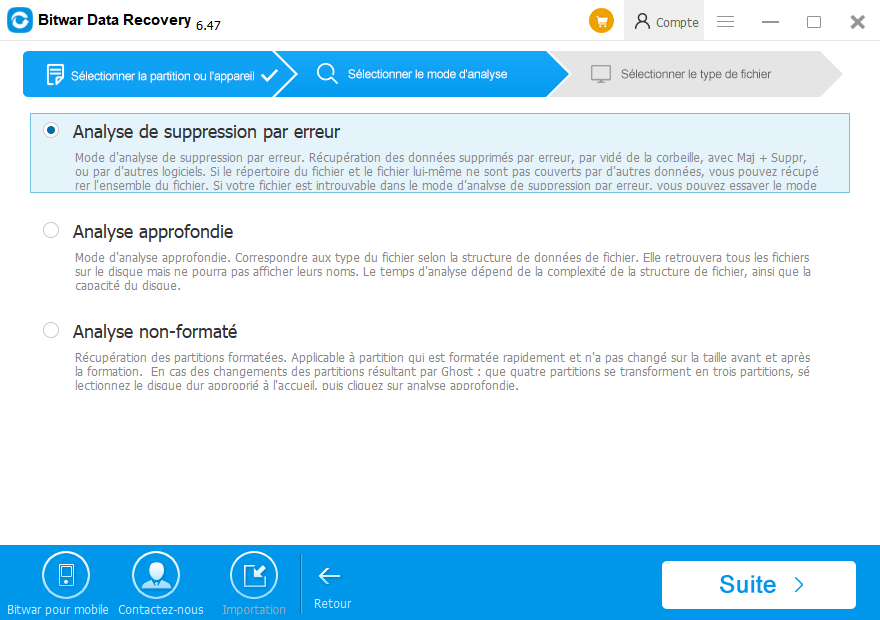
Étape 3: Aperçu et récupération des données.
Astuce chaude:
1. Bitwar Data Recovery offre trois façons de prévisualiser et de données, et vous pouvez arrêter le processus de numérisation quand vous le souhaitez.
2. S'il vous plaît ne pas enregistrer les données trouvées sur le disque dur d'origine, il peut causer la souscription de données et la perte permanente de données.
Étapes sur la façon de réparer le disque dur non détecté
Il peut y avoir plusieurs raisons pour lesquelles le disque dur n'est pas reconnu par votre ordinateur. Voici quelques solutions de solution rapide pour vous de déterminer quel genre de problème il est et comment répondre.
Correction 1: Branchez le disque dur externe dans un autre port USB
Si cela fonctionne dans un autre port, cela signifie que le problème est un port USB cassé sur votre PC. C'est le cas le plus souhaitable parce qu'il pose le moins de risque pour votre disque dur et les fichiers qu'il y a.
Correction 2: Branchez le disque dur externe dans un autre ordinateur
D'autres causes de disque dur externe non reconnues peuvent être des problèmes de compatibilité. Vous pouvez brancher votre disque dur dans un autre ordinateur, de préférence avec un système d'exploitation différent.
Correction 3: Désinstaller le pilote de disque dur, puis réaffecter la lettre d'entraînement au disque dur
1. Appuyez sur Win Key+R pour ensuite taper Devmgmt.msc pour lancer le gestionnaire d'appareils.
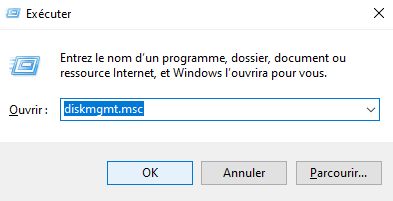
2. Rendez-vous sur Contrôleur de bus en série univeral > Choisissez l'appareil avec une icône non reconnue.
3. Cliquez à droite dessus et choisissez Uninstall.
4. Si votre disque dur apparaît comme dans mon ordinateur / Ce PC, suivez les étapes ci-dessous pour réaffecter la lettre d'entraînement à ce disque dur.
Cela se fait en allant simplement explorateur de fichiers et sélectionnez "Ce PC."
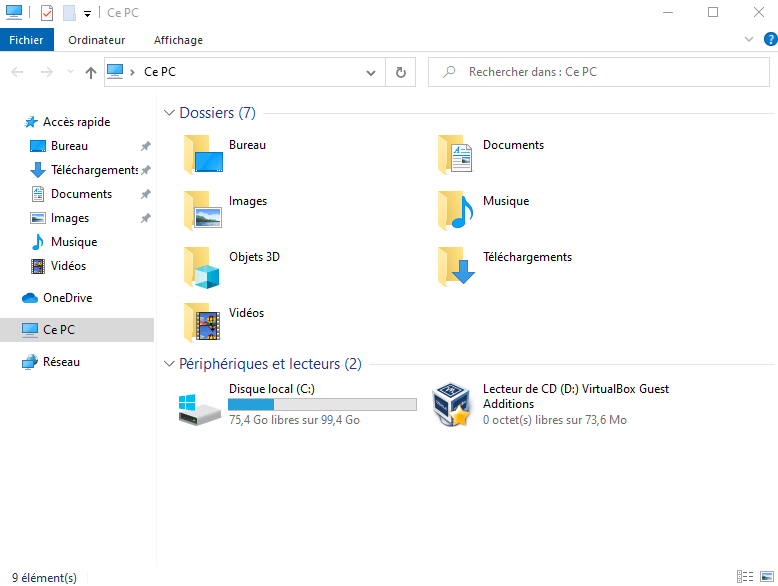
Parmi les options ci-dessus, sélectionnez Connecter un lecture réseau.
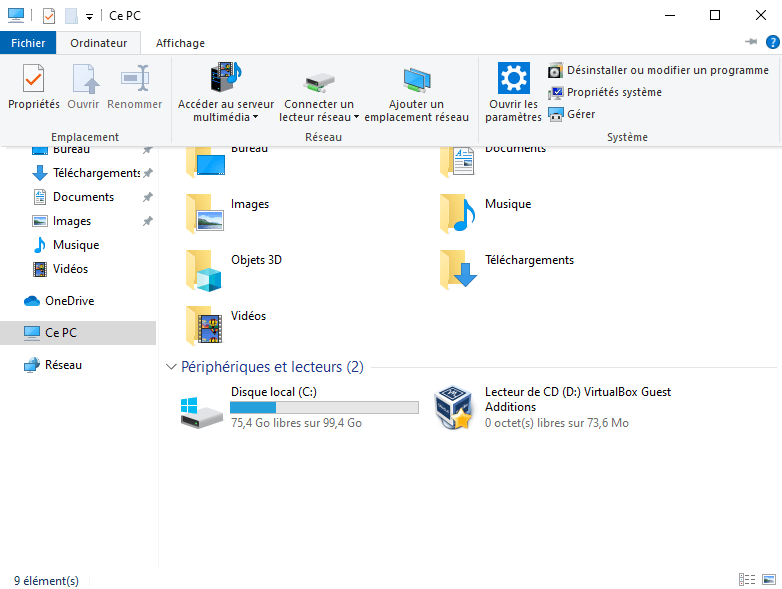
Choisissez une lettre d'entraînement qui n'est pas utilisée et trouve votre lecteur en cliquant sur Parcourir. Une fois cela fait, vous pouvez terminer le processus, redémarrer votre ordinateur et connecter à nouveau votre disque dur externe Seagate.
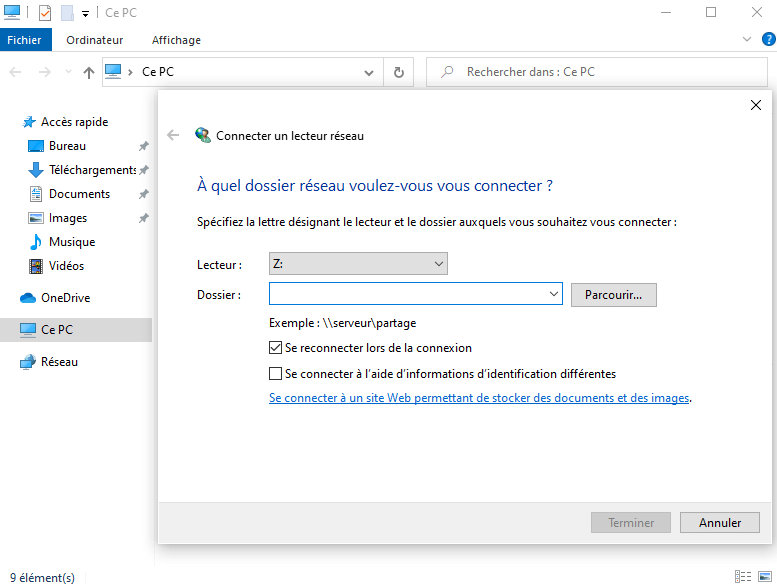
Correction 4: Mettre à jour le disque dur
Cliquez Démarrer > Tapez Gestion des disques et appuyez sur Entrée
Sélectionnez Gestion des disques, cliquez à droite sur le nom de votre disque dur
Sélectionnez mettre à jour le pilote > puis rechercher automatiquement une mise à jour
Si Windows ne trouve pas le nouveau pilote pour votre disque, essayez de trouver ce dernier sur le site du fabricant de l’appareil.
Conclusion:
Avez-vous essayé les solutions de solution rapide mentionnées dans cet article sur la façon de réparer disque dur non reconnu? Avez-vous besoin de récupérer certains fichiers?
Si oui, s'il vous plaît aller installer Bitwar Data Recovery maintenant! Il est l'un des meilleurs logiciels là-bas que vous pouvez utiliser pour récupérer les fichiers supprimés gratuitement!
This article is original, reproduce the article should indicate the source URL:
http://adminweb.bitwar.nethttps://fr.bitwar.net/course/usbdisk/2128.html
Keywords:Comment,parer,Disque,dur,Non,R